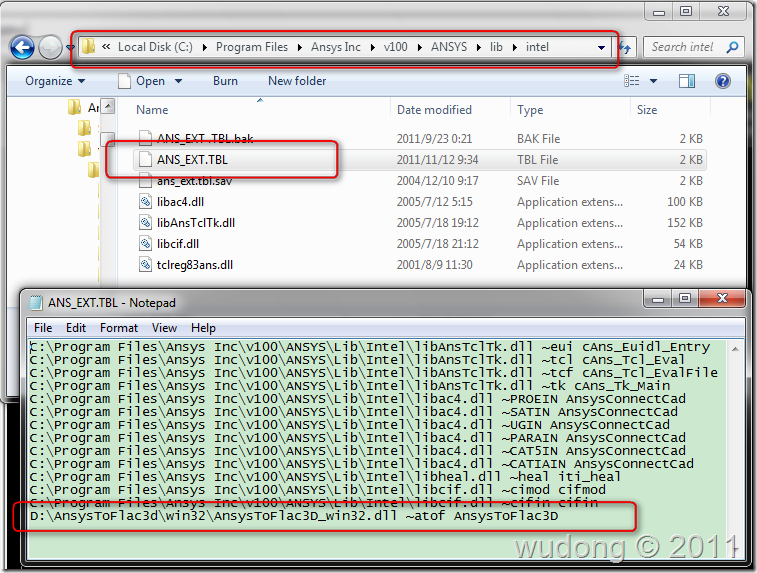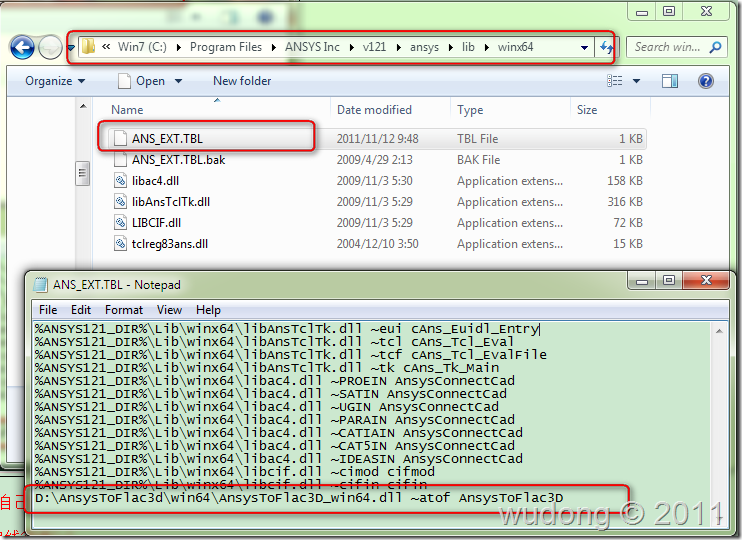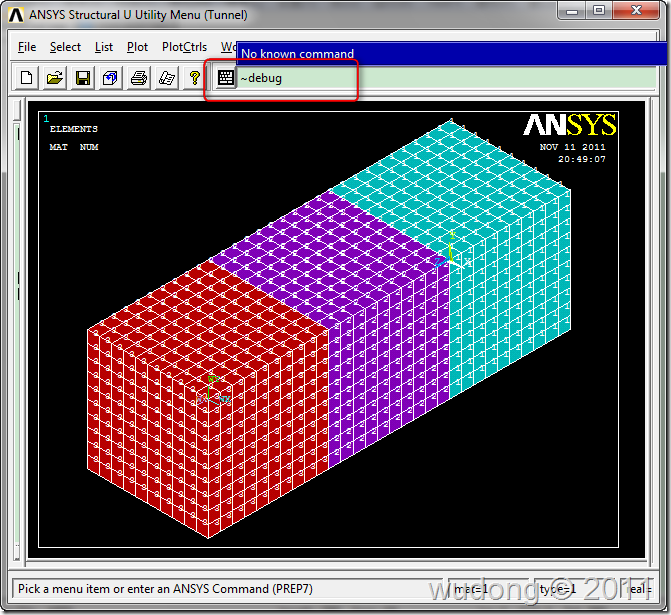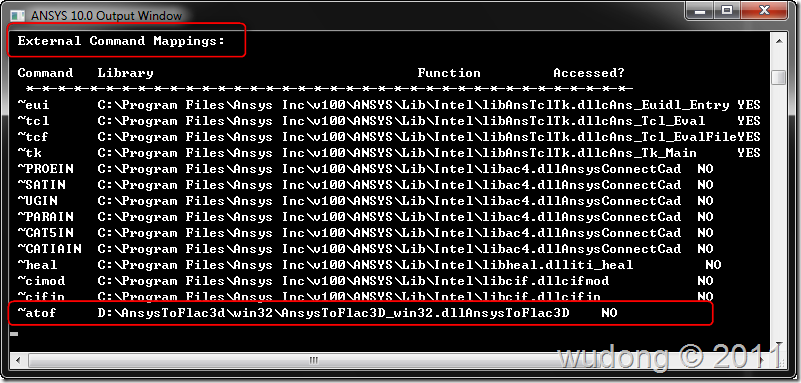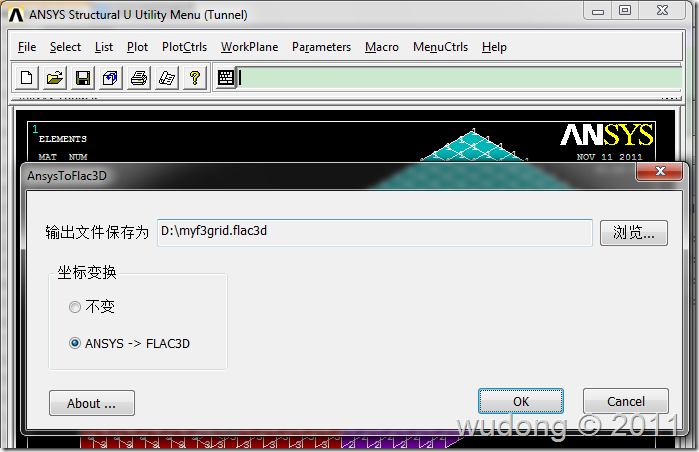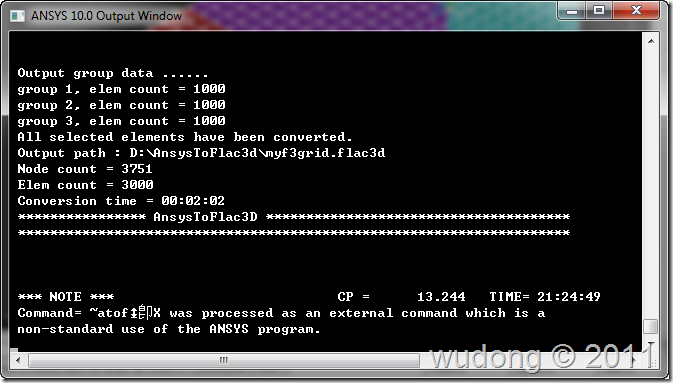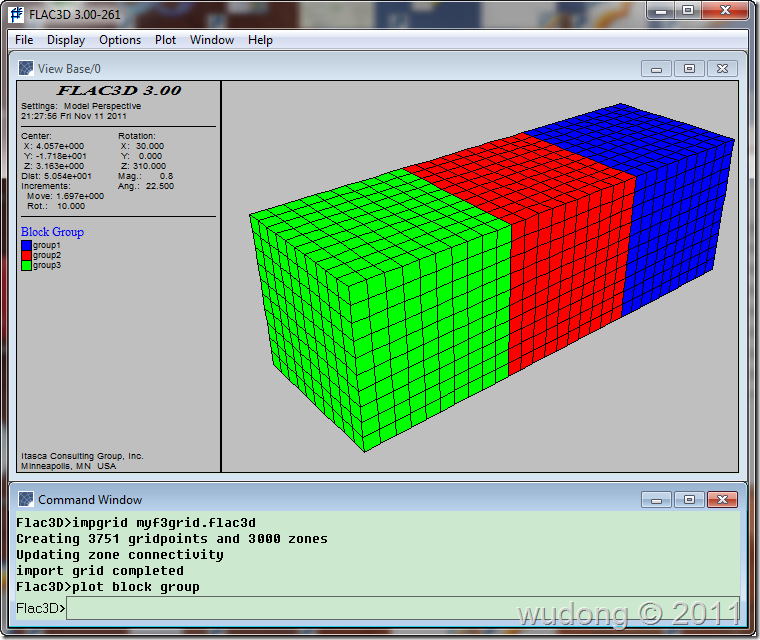AnsysToFlac3D
AnsysToFlac3D v2011.11.11 安装和使用说明
说明
AnsysToFlac3D是一个ANSYS插件,用于将ANSYS实体模型导出为FLAC3D网格文件。
目前普遍使用的Ansys to Flac3D网格转换工具主要是河海大学郑文棠博士编写的转换工具:
http://bbs2.zhulong.com/detail3587820_1.html
http://www.baisi.net/thread-769137-1-1.html
与之相比,除具备其所有功能外,本工具的优点主要有:
- 具备图形用户界面,同时提供命令流模式,便于批处理;
- 操作简便,不需生成中间数据文件,所有的转换工作通过几次简单的按钮点击即可完成;
- 自动过滤掉无用数据,比如,在转换ANSYS模型中具有中间节点的单元(如solid95)时,会自动过滤掉中间节点(FLAC3D网格模型不需要中间节点),因此生成的FLAC3D网格文件要小不少,导入FLAC3D时速度也快一些。对于采用solid95单元建模的大型模型,此区别尤其明显。
- 支持ANSYS到FLAC3D的坐标变换,因此不需要手动的修改ANSYS的坐标系,按照ANSYS和FLAC3D各自惯用的方式建模即可;
- 转换工作不会修改ANSYS模型本身,所有的转换操作都是在程序内部完成。(转换后ANSYS模型的当前选择集可能会有变化)
安装
1.点击这里下载压缩包,解压到任意目录,目录路径中不要包含中文。以下说明假定压缩包被解压到“D:\”.
2.如果安装的是32位的ANSYS(比如ANSYS 10.0 win32),用记事本打开ANSYS安装目录中的如图所示文件:
在文件末尾添加一行代码:
D:\AnsysToFlac3d\AnsysToFlac3D_win32.dll ~atof AnsysToFlac3D
其中,“D:\AnsysToFlac3d\win32\AnsysToFlac3D_win32.dll”为压缩包中“AnsysToFlac3D_win32.dll”文件的完整路径,请根据自己实际解压位置进行修改。
Note: 最好在修改ANS_EXT.TBL文件前,先做备份,如果安装后有问题,或者想卸载,只需要用备份的文件覆盖掉修改后的文件即可(当然,直接删除所添加的最后一行代码亦可)。这些操作对ANSYS不会有影响。
如果安装的是64位的ANSYS(比如ANSYS 12.1 win64),则应按照下图所示方式修改:
注意,压缩包中同时提供了32位和64位版本的dll文件,请按照自己的ANSYS版本安装对应的dll文件。
3.启动ANSYS,输入命令“~debug”,注意“debug”前面有个波浪线符号“~”:
切换到ANSYS的后台输出窗口(Output Window),查看外部命令列表。最后一个命令“~atof”是我们添加的自定义外部命令(External Command)。
使用方法
图形界面模式
1.选择所需要导出的实体单元。本程序只导出当前选中的实体单元(包括T4、P5、W6和B8四种实体单元),如果当前选择集中存在线单元和面单元,程序会自动过滤掉(FLAC3D不支持线单元和面单元)。
2.输入“~atof”命令。注意“atof”前面有个波浪线符号“~”,这是外部命令(External Command)的标志,不能省略(除了以波浪线开头外,外部命令与一般的ANSYS命令没有区别)。
输入“~atof”命令后,会弹出一个对话框:
3.点击“浏览”按钮选择导出文件的保存位置。
在“坐标变换”中选择坐标变换方式。
点击OK按钮开始转换,或者点击Cancel按钮取消转换操作。
4.转换完成后,可以在后台输出窗口中查看转换结果信息:
5.转换完成,导入FLAC3D:
注意FLAC3D左侧的单元分组名称。本程序会根据ANSYS模型中单元的材料号进行单元分组(group),分组名称模式为“group+材料号”。例如,如果ANSYS模型中的三个实体单元A,B,C的材料号分别为1,2,3,则导入FLAC3D后,其所属分组名称分别为group1,group2,group3。
命令流模式
1.“~atof”命令也可以直接当做ANSYS命令流使用,此时需要提供额外的参数(如果未指定参数,则启动图形界面模式)。除了命令以波浪线符号“~”开头外,其使用方式与普通ANSYS命令流相同。
~atof命令格式为:
! 输出FLAC3D网格模型,命令格式:
!
! ~atof,outputPath,coordTrans
!
! 参数:
! outputPath : 输出文件的完整路径,必须用单引号括起来,如:'D:\myFlac3dProject\myf3grid.flac3d'
! 请确保输出目录存在,否则不会输出。
! coordTrans : 坐标变换选项,0表示不变换,1表示变换坐标系。
!
~atof,'D:\AnsysToFlac3d\myf3grid.flac3d',1
2.压缩包中的TestAnsysCmd.txt命令流文件演示如何在ANSYS命令流中使用此命令。
获取源代码
源代码(Visual C++ 2010项目)可以从这里下载。
源代码演示了如何用C/C++编写ANSYS外部命令,以扩展ANSYS的功能。
下载目录里同时包含一份ANSYS的官方文档“Programmer's Manual for Mechanical APDL(V12.1)”,可以作为编写外部命令的入门指南。